烧录 SPI 启动固件
您可以将 SPI 启动固件想象成您个人电脑中的 BIOS/UEFI。正如 PC 的 BIOS/UEFI 负责在 Windows 或 Linux 等操作系统启动前初始化基本硬件(如内存、硬盘、键盘等)一样,嵌入式设备上的 SPI 启动固件也承担着类似的角色。
SPI 启动固件的核心任务是初始化关键硬件,例如:
DDR 内存:为主系统运行准备好内存空间。
时钟频率:设置芯片各部分的工作速度。
存储控制器:让系统能够访问 Micro SD 卡、UFS 模块或 M.2 NVMe SSD 等存储设备。
GPIO (通用输入输出引脚):配置引脚功能,用于连接各种外设。
完成这些初始化后,SPI 启动固件就从 eMMC / SD卡 / NVMe SSD / U 盘 加载操作系统内核。这个 SPI 启动固件文件通常存储在主板上的一个特殊存储芯片中,称为 SPI Nor Flash,这块芯片的角色也类似于 PC 主板上存储 BIOS/UEFI 的那块芯片。
何时需要烧录 SPI 启动固件?
瑞莎 ROCK 4D 出厂时已预装适配的 SPI 启动固件。如果您的设备工作正常,或未执行过擦除 SPI Nor Flash 的操作,通常无需进行此步骤。
仅在以下情况下需要重新烧录 SPI 启动固件:
SPI Flash 内容损坏:类似于个人电脑 BIOS 损坏导致无法启动
需要升级固件版本:获取新功能支持或修复已知问题
特定开发需求:例如从空白 SPI Flash 开始,或需要引导非官方支持的系统
学习探索目的:深入了解设备的底层启动机制
本教程将指导您完成 SPI 启动固件的烧录过程,这是在常规安装系统的基础上增加的初始引导程序写入步骤。
获取最新的 SPI 启动固件
你需要让 ROCK 4D 通过 MicroSD 卡启动系统,可以参考 快速上手 教程完成。
成功启动系统并且确保系统连接网络正常,我们可以打开 ROCK 4D 终端命令行,使用 Rsetup 工具来更新系统。
radxa@radxa-4d$sudo rsetup
Rsetup 首页界面
提示rsetup 工具使用指南:详细使用教程参考 Rsetup 工具
选中选项 : 对应选项会高亮显示
确认选择 : 按 Enter
取消选择 : 按 ESC
切换选项 : 按 Up 、 Down 、 Left 、 Right 控制
多选界面 : 按 Space 选择,按 Enter 确认选择
进入 Rsetup 工具后,选择 System → System Update:
选择 yes 继续操作,然后按照系统提示完成剩下操作:
完成后所有操作后,使用命令重启系统。
radxa@radxa-4d$sudo reboot
烧录 SPI 启动固件
重启系统后,再次打开 Rsetup 工具。
选择 System → Bootloader Management → Update SPI Bootloader :
选择 yes 继续操作,然后按照系统提示完成剩下操作。
选择安装的 Bootloader 文件:若选择的 Bootloader 有多个选项,优先选择带有 spi 后缀的选项。
系统会自动下载最新的 spi.img 然后烧录到 SPI Nor Flash 中。
完成后所有操作后,使用命令重启系统。
radxa@radxa-4d$sudo reboot
擦除 SPI 启动固件
危险擦除 SPI Flash 操作会擦除 SPI Flash 中的 SPI 启动固件,擦除后 SPI Flash 中的数据将被清空,系统将无法启动。
终端命令行输入 rsetup 命令,进入 Rsetup 工具界面。
radxa@radxa-4d$rsetup
通过方向键选择 System 选项,然后按回车键确认选择。
通过方向键选择 Bootloader Management 选项,然后按回车键确认选择。
通过方向键选择 Erase SPI Bootloader 选项,然后按回车键确认选择。
弹出的说明窗口选择 YES ,按回车键确认选择。
按空格键勾选对应的文件名称,然后按回车键确认擦除;若有多个选项,你可以依次对每个选项都进行一遍擦除操作。
提示选项框中出现 * 表示该选项已启用,未出现 * 表示该选项未启用。
重启系统,擦除 SPI Flash 的操作生效。